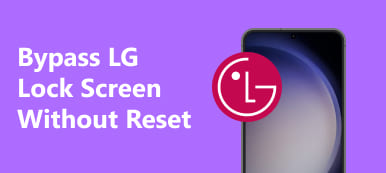ペアレンタルコントロール この機能は主に、年齢が不適切なコンテンツへのアクセスを制限するように設計されています。 また、特定のプログラムや機能を防止し、アプリの使用時間を制御するためにも使用できます。 ペアレンタルコントロールを使用すると、保護者はお子様のデバイスに簡単に制限を加えることができます。 それどころか、子供たちはペアレンタルコントロールをオフにする簡単な方法を探しています。

あなたは知っていますか 保護者による使用制限を解除する方法? 実際、パスワードがわかっていれば、ペアレンタルコントロール機能を簡単にオフにしたり調整したりできます。 この投稿では、スクリーンタイムでペアレンタルコントロール機能を無効にするための詳細なガイドを提供します。 さらに、お見せします パスワードなしで保護者による使用制限を解除する方法.
パート1.保護者による制限をパスワードで解除する方法
利用規約のコンテンツとプライバシーの制限(iOS 13)または一般的な制限(iOS 12)を使用して、ペアレンタルコントロールを簡単に設定および追加できます。 前述のように、パスワードがわかっている場合は、この機能のロックを簡単に解除して無効にすることができます。 このパートでは、パスワードを使用してペアレンタルコントロールをオフにする方法を説明します。
ステップ1 iPhoneの電源を入れて、 設定 アプリ。 ここでは、iOS 13のiPhoneでペアレンタルコントロールのロックを解除する例を示します。
ステップ2 下にスクロールして、 上映時間 オプション、それをタップします。 次に、 コンテンツとプライバシーの制限 Screen Timeインターフェイスのセクション。
ステップ3 今、あなたは コンテンツとプライバシーの制限 ロックを解除するには ペアレンタルコントロール あなたのiPhoneで。 このステップでは、操作を確認するためにScreen Timeパスワードを入力する必要があります。

iPhoneでコンテンツとプライバシーの制限をオフにすることで、ペアレンタルコントロールのロックを簡単に解除できます。 さらに、あなたはすることができます Screen Timeパスコードをリセットする 親コントロールを設定します。
パスワードがわからない場合は、次のパートに進むことができます。
パート2.パスワードなしでペアレンタルコントロールのロックを解除する方法
パスワードがわからず、ペアレンタルコントロールの制限を密かに破りたい場合は、いくつかのペアレンタルコントロール削除ツールに依存する必要があります。 ここでは、専門家を強くお勧めします iOS ロック解除 パスワードなしで保護者による制限を解除できるようにします。

4,000,000+ ダウンロード
ステップ1 パスワードなしでiPhoneのペアレンタルコントロールのロックを解除するには、最初にこのiOS Unlockerをコンピューターに無料でインストールする必要があります。 メインウィンドウに移動したら、 上映時間 特徴。
ステップ2 ライトニングUSBケーブルでiOSデバイスをコンピューターに接続します。 をタップ このコンピュータを信頼する お使いのコンピュータがすぐにそれを認識するのを助けるためにiPhoneの画面で。
ステップ3 クリック お気軽にご連絡ください ボタンは、Screen TimeパスコードまたはRestrictionsパスコードを削除します。

iPhoneがiOS12以降のバージョンを実行している場合、iOSUnlockerはこのiOSデバイスのScreenTimeパスワードを直接削除します。 削除プロセスが完了するまでに時間がかかる場合があります。 iOS 11などの古いiOSバージョンを使用している場合は、最初にiOSを更新することをお勧めします。
数回クリックするだけで、iPhoneのScreenTimeパスワードを簡単に削除できます。 スクリーンタイムに戻ると、ペアレンタルコントロールのパスワードはありません。 簡単にオフにしてロックを解除できます。
さらに、iPhoneの画面ロックパスコードがわからなくても、 iPhoneロック解除ツール まず画面ロックされたiPhoneをロックします。
パート3.保護者による使用制限を解除する方法に関するFAQ
質問1. iPhoneでペアレンタルコントロールを設定する方法
ペアレンタルコントロールを設定して追加するには、設定アプリを開いて、利用時間機能を選択します。 選ぶ コンテンツとプライバシーの制限 オプションを選択してから、[家族のスクリーン時間を設定]を選択します。 これで、このファミリー共有に子アカウントを追加して、保護者による制限機能を有効にすることができます。
質問2. Googleのペアレンタルコントロールを無効にするにはどうすればよいですか?
Googleのコントロールをオフにするには、まずペアレンタルコントロールの制限に移動する必要があります。 そこに着いたら、Enableを選択してさらにオプションを取得できます。 ここで、[無効にする]オプションを選択して、Googleのペアレンタルコントロールをオフにすることができます。
質問3.ペアレンタルコントロールでWebコンテンツを防止する方法は?
iOSユーザーで、Safariやアプリのアダルトコンテンツなどの一部のWebコンテンツを避けたい場合は、承認されたWebサイトのみにアクセスを制限できます。 これを行うには、設定アプリに移動し、スクリーンタイム機能を選択して、[コンテンツとプライバシーの制限]オプションをタップします。 次に、スクリーンタイムパスコードを入力して、操作を確認します。 [コンテンツの制限]をタップし、[Webコンテンツ]をタップして、必要に応じて、[無制限のアクセス]、[アダルトWebサイトの制限]、または[許可されたWebサイトのみ]を選択します。
質問4. Nintendo Switchでのゲームプレイを監視する方法は?
任天堂には、親が子供のゲームプレイを監督するための無料ペアレンタルコントロールアプリがあります。 Nintendo Switchでゲームプレイを監視したい場合は、このアプリをインストールして、ゲームプレイに制限を加えることができます。
まとめ:
ペアレンタルコントロール機能は、お子様のデバイスの設定を制限し、特定のアプリの使用法、機能、コンテンツを制限するためのシンプルで効果的な方法を提供します。 しかし、時には、調整する必要がある場合もあります 保護者による制限を解除する。 この投稿では、パスワードの有無にかかわらず、ペアレンタルコントロールをオフにする2つの方法を入手できます。 それでも質問がある場合は、メッセージを残してください。